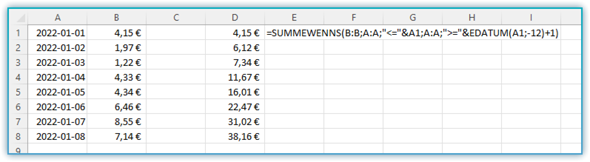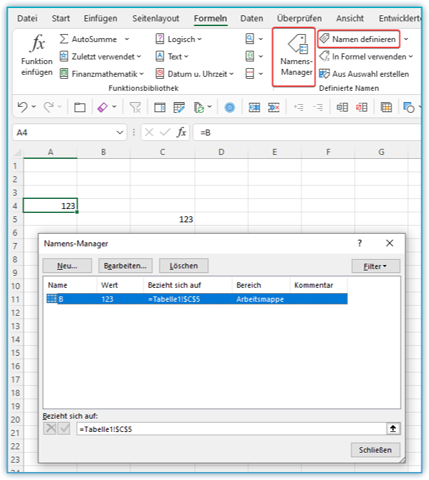In dem Fall bieten sich generell Datenschnitte an. Damit lassen sich alle Einträge einer Spalte leicht filtern. Ein Datenschnitt kann für jede Spalte angelegt werden.
Über „Einfügen → Filter → Datenschnitt“ können diese erstellt werden.
Dazu müssen die Daten aber als „intelligente“ Tabelle vorhanden sein. Dazu eine Zelle der Daten auswählen und mit Strg + T kann solch eine Tabelle erstellt werden.
Noch besser wäre eine Pivot-Tabelle. Damit lassen sich Daten auf einfache Weise zusammenfassen und ebenfalls über Datenschnitte bequem filtern.
Als Formellösung bietet sich hier die Funktion SUMMEWENN bzw. SUMMEWENNS an.